LINEは一日に何度も開くアプリです。もし友だちやグループのトークルーム画面に飽きたなと感じたら、背景デザインを変更してみましょう。お気に入りの写真や画像にするだけで、気分が変わりますよ。
LINEアプリでトークルームの背景は、まとめて変更する、もしくは個別に設定できます。LINEが用意しているイラストのほか、自分で撮影した画像を加工して背景に設定可能。トークルームの背景を変更しても、トークルームのメンバーを含め、LINEの友だちには伝わりません。
トークルームの背景をまとめて変更する
LINEで友だちやグループのトークルームをまとめて好みのデザインに変更する方法を説明します。ただし、個別に背景を変更したことのあるトークルームは、この方法では対象外になります。個別に設定したことがあるトークルームは、あとからそれぞれ背景を変更しましょう。
「友だち」画面から左上にある歯車アイコンをタップして「設定」を開き、「トーク」を選んでください。つぎに「トーク」内にある「背景デザイン」を押します。
「デザインを選択」を選ぶと、LINEが用意するイラストを利用可能。「写真を撮影」または「アルバム」を選択すると、自分が撮影した写真を背景に設定できます。
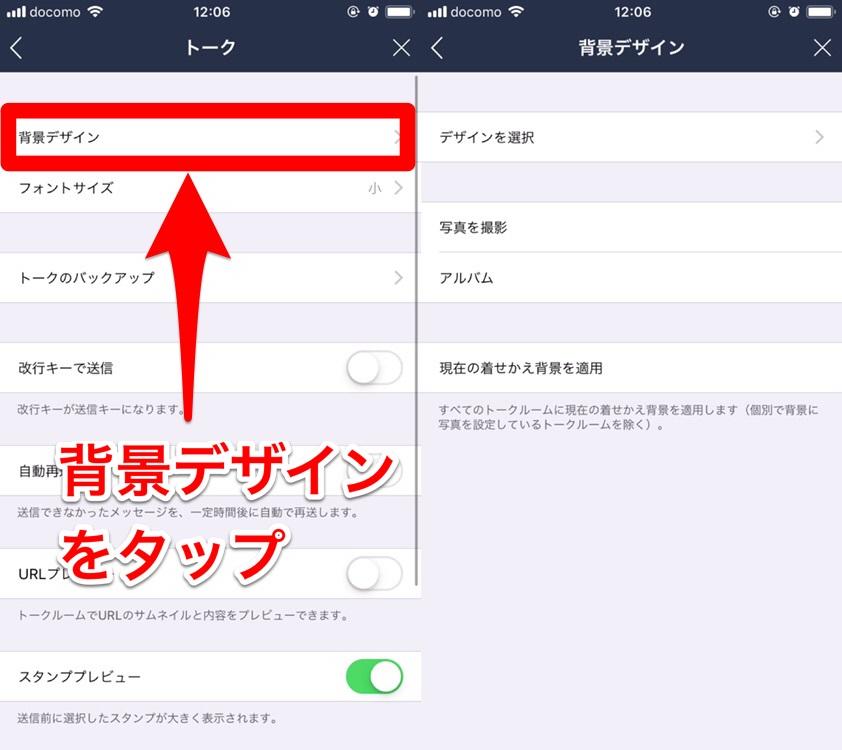
今回はLINEが用意したイラストを設定します。使いたい背景デザインをタップするとダウンロードが始まり、ダウンロードが終わると背景も同時に変更されます。
トークルームの背景を個別に変更する
LINEではトークルームごとに、異なる背景を設定できます。トーク相手と撮影した思い出の写真などを設定すると、一目で誰とのトークルームかわかるので、メッセージの誤送信を防ぎやすくなりますよ。
背景を変更したいトークルームで右上のメニューをタップし、歯車アイコンの「設定」を押します。すると「トーク設定」という画面になるので、そこで「背景デザイン」を選択しましょう。
今回は、スマホのフォルダに保存してある写真を背景に設定します。「アルバム」をタップして、スマホに保存してある写真から好きなものを1つ選びます。
トークルームの背景に設定するにあたり、縦横比をそろえます。画像の位置を合わせたら、「次へ」を押してください。すると、背景画像の加工画面に遷移します。スタンプや文字、描画、エフェクトの加工ができます。加工が終わったら、右下の「完了」をタップしましょう。これで背景の設定が終了です。
グループトークの背景を個別に変更する
グループトークの背景も、個別に変更できますよ。手順は個別にトークルームの背景を変えるのとほぼ同じですが、「トーク設定」の画面が少し違うので、念のため説明します。
背景を変更したいグループのトークルームでメニューを開き、「設定」をタップします。「トーク設定」画面になるので、「背景デザイン」を押しましょう。続く手順は、個別にトークルームの背景を変えるのと同じです。
「着せかえ」との違いは?
LINEには「着せかえ」機能があり、トークルームの背景やメニューデザインを一括で変えられます。背景をまとめて変えたあとで「着せかえ」を適用すると、背景デザインも着せかえに合わせて変更されます。
着せかえを設定すると、LINEが用意するイラストは背景に設定できなくなります。ただし、背景に写真を設定することは可能。着せかえを設定したあと、トークルームの背景に写真を設定すると、そのあと別の着せかえを適用しても背景は変わりません。もし着せかえに背景を合わせたくなったら、「友だち」画面から歯車アイコンの「設定」を開き、「トーク」で「背景デザイン」をタップし、「現在の着せかえ背景を適用」すると変更できます。この場合も、個別に変更したトークルームは対象外になります。


